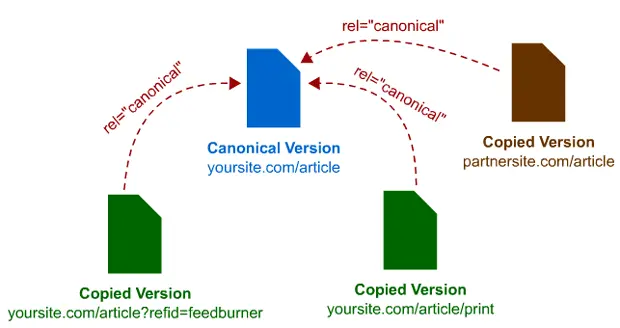
Canonical Tag คืออะไร
ในหลายกรณี เว็บไซต์ของเราอาจมีหลาย URL ที่แสดงเนื้อหาเหมือนหรือซ้ำกัน ทำให้ตัว Bot ของ Google ที่มาเก็บข้อมูลเกิดความสับสนว่า URL ไหน คือหน้าต้นฉบับกันแน่ ซึ่งอาจทำให้ Google มองว่าหน้าเพจนั้นเป็น Duplicate Content และส่งผลให้ Google ลดความสำคัญของหน้าเพจเหล่านั้นไป ซึ่ง Canonical Tag จะเป็นเครื่องมือที่ช่วยแก้ไขปัญหานี้ เพราะมันจะช่วยบอกทาง Google Bot ว่าหน้าไหนเป็น URL หน้าหลักของเว็บไซต์เราจริงๆ (Canonical URL)
Table of Contents
Toggleซึ่งสาเหตุที่หลาย URL มีเนื้อหาซ้ำกันอาจเกิดจาก
- การทำหน้าเว็บไซต์ เพื่อรองรับอุปกรณ์ประเภทต่างๆ
- การเปิดใช้ URL แบบไดนามิกสำหรับพารามิเตอร์การค้นหาหรือรหัสเซสชัน
ข้อมูลเพิ่มเติม : https://developers.google.com/search/docs/advanced/crawling/consolidate-duplicate-urls?hl=th
หากติดตั้ง Canonical Tag แล้วจะส่งผลอย่างไร?
อย่างที่อธิบายไปในหัวข้อก่อนหน้านี้ว่า Canonical Tag เป็นเครื่องมือที่ใช้ในการบอก Google Bot ว่า URL ไหนเป็นตัวหลัก ทีนี้หลายคนอาจจะสงสัยว่า อ่าว เนื้อหาซ้ำกัน (Duplicate Content) แล้วมันยังไง มีผลเสียด้วยหรอ เอาจริงๆ ก็คือมีครับ การที่เนื้อหาบนเว็บไซต์มีซ้ำกันหลายๆหน้าจะส่งผลให้ระบบของทาง Google มองว่าเว็บไซต์ของเรามีความน่าเชื่อถือน้อย ซึ่งจะส่งผลให้ลำดับของตัวเว็บไซต์เราลดลงอย่างมากนั่นเอง ดังนั้นจึงสามารถสรุปได้ว่า การติดตั้ง Canonical Tag จะช่วยเพิ่มลำดับการค้นหาของเว็บไซต์เราบน Google นั่นเอง
วิธีการติดตั้ง Canonical Tag บน WordPress
สามารถทำได้ด้วยตัวเองง่ายๆ 4 ขั้นตอน
ขั้นตอนแรก : ติดตั้งปลั๊กอิน Yoast SEO
สำหรับใน WordPress ให้ทำการติดตั้งปลั๊กอิน Yoast ให้เรียบร้อยก่อน ดูวิธีการติดตั้งปลั๊กอิน Yoast SEO ได้ที่ Page Title และ Meta Description สำคัญต่อ SEO อย่างไร
ขั้นตอนที่สอง : เตรียม URL ที่เราต้องการทำ Canonical

สำหรับในขั้นตอนนี้ ให้เพื่อนๆ เตรียม URL ที่เป็น URL หลักของเราและ URL ที่เป็นหน้าเนื้อหาซ้ำเอาไว้ ซึ่งในรูป ผู้เขียนได้เตรียม URL เอาไว้ทั้งหมด 3 URL คือ URL ที่เป็นหน้าหลักของเรา กับหน้าที่แสดงเนื้อหาซ้ำ ซึ่งสำหรับ URL ที่เป็นหน้าหลัก (Original) เพื่อนๆ ไม่ต้องเข้าไปแก้ไขอะไร เพราะมันเป็น Canonical ในตัวมันเองอยู่แล้ว แต่ให้ไปแก้ไขในหน้าเพจที่เป็น Duplicate Content แทน
ขั้นตอนที่สาม : ทำการตั้ง Canonical URL
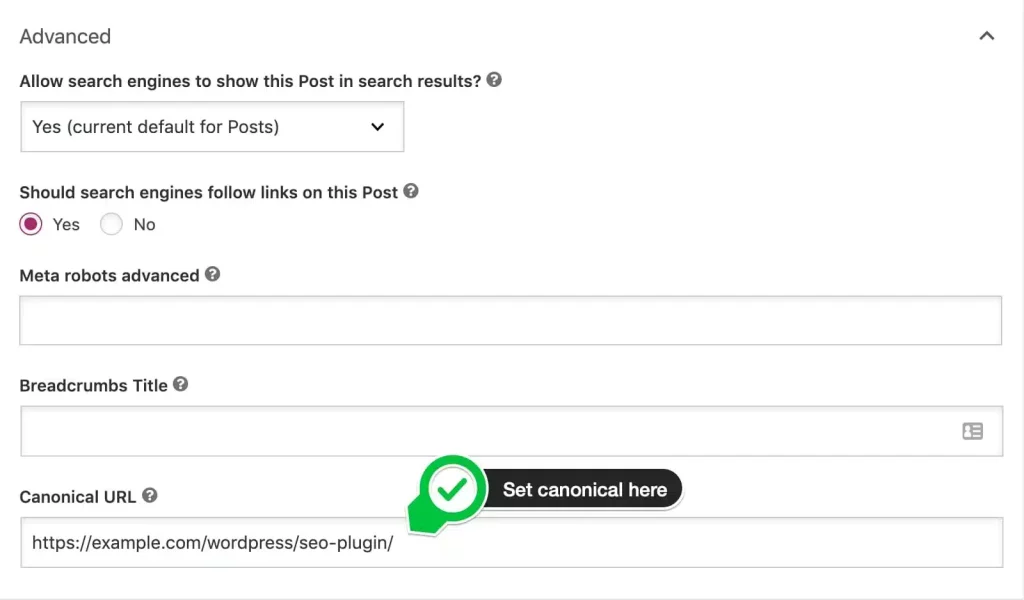
ให้เพื่อนๆ กดเข้าไปแก้ไขที่หน้า Duplicate Content จากนั้นทำการเปิด Yoast แล้วดูในส่วนของ Yoast Meta Box จะเห็นแท็ป Advance ซึ่งจะเห็นว่ามีช่องให้ใส่ Canonical URL ตรงนี้ให้ใส่ Original URL ของเราเข้าไป (จากตัวอย่างคือ https://example.com/wordpress/seo-plugin/) เพื่อเป็นการบอกว่า URL นี้เป็นหน้าต้นฉบับนะ ต้องการให้ Google Bot เก็บข้อมูลที่หน้าเพจนี้เป็นหลัก จากนั้นกดอัปเดต
ขั้นตอนที่สี่ : เช็คว่ามีการติดตั้ง Canonical Tag สำเร็จ
ใช้ Moz Bar ในการเช็ค (สามารถติดตั้ง Moz Bar ได้ที่ https://moz.com/products/pro/seo-toolbar)

เมื่อติดตั้งแล้ว ให้เปิดใช้งาน Moz Bar แล้วเข้าไปที่หน้าเพจที่เราต้องการเช็ค จากนั้นให้กดที่ Page Analysis หรือไอคอนที่อยู่ในกรอบสีส้ม
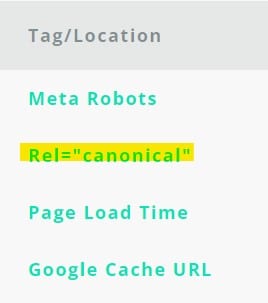
ให้ดูในแท็ป General Attributes จะมีรายการที่ชื่อว่า Rel=”canonical” ให้เราเช็คว่า Url ที่เราตั้งใน WordPress นั้นแสดงถูกต้องหรือไม่
สรุป
จะเห็นว่าการติดตั้ง Canonical Tag ถือเป็นอีกหนึ่งปัจจัยสำคัญสำหรับการทำ SEO เลยก็ว่าได้ ดังนั้น ForeToday อยากจะขอให้เพื่อนๆ ทุกคนลองเช็คบนเว็บไซต์ของตัวเองดูว่ามี Duplicate Content รึเปล่า ถ้ามีก็อย่าลืมไปตั้ง Canonical Tag กันด้วยนะ เพื่อที่เว็บไซต์ของเพื่อนๆ จะได้ติดหน้าแรกของ Google กันถ้วนหน้า
มีคำถามเพิ่มเติม หรือต้องการปรึกษาเรื่องการส่งเสริมการขายและการขยายธุรกิจออนไลน์
ติดต่อเรา https://foretoday.asia/contact/
Line@: bit.ly/ForeToday
FB Chat: http://m.me/foretoday
“A Better Tomorrow Starts Today”
#SEO #SEOTechnical #ForeToday #MediaTips

